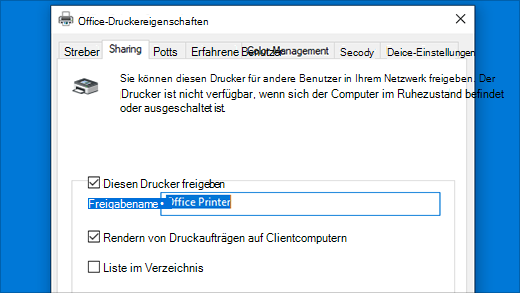Wenn Windows-Drucker auf einem Windows-Gerät installiert sind, können sie für andere Windows-Geräte im Netzwerk freigegeben werden. Um einen Drucker zwischen Windows-Geräten gemeinsam zu nutzen, müssen die folgenden Schritte ausgeführt werden:
-
Schließen Sie den Drucker entweder drahtlos oder über ein USB-Kabel an das primäre Windows-Gerät an.
-
Stellen Sie sicher, dass das primäre Windows-Gerät eingeschaltet und mit dem Netzwerk verbunden ist.
-
Schalten Sie den Drucker ein.
-
Richten Sie Freigabeeinstellungen für den Drucker ein.
-
Verbinden Sie den freigegebenen Drucker mit anderen sekundären Windows-Geräten.
Wichtig: Bevor Sie versuchen, einen Drucker im Netzwerk zu teilen, stellen Sie sicher, dass der Drucker auf dem primären Windows-Gerät installiert ist und funktioniert.
Damit ein Drucker ordnungsgemäß über ein vertrauenswürdiges Netzwerk freigegeben werden kann, muss das Netzwerk auf Privat festgelegt werden. Führen Sie die folgenden Schritte aus, um zu überprüfen, ob das aktuelle vertrauenswürdige Netzwerk auf Privat oder auf Privat festgelegt ist:
Warnung: Stellen Sie sicher, dass das Netzwerk, das in den folgenden Schritten als Privat festgelegt wird, ein vertrauenswürdiges Netzwerk ist.
-
Wählen Sie Start und dann Einstellungen > Netzwerk & Internet aus.Oder Wählen Sie die folgende Netzwerk-&-Internetverknüpfung aus:Netzwerk & Internet öffnen
-
Wählen Sie im Fenster Netzwerk & Internet entweder WLAN oder Ethernet aus.
-
Wählen Sie unter Netzwerkprofiltypdie Option Privates Netzwerk aus.
Die Einstellungen zum Freigeben von Geräten, einschließlich Druckern, sind für private Netzwerke normalerweise standardmäßig aktiviert. Führen Sie die folgenden Schritte aus, um zu überprüfen, ob freigabeeinstellungen aktiviert sind, oder um sie zu aktivieren, wenn sie deaktiviert sind:
-
Wählen Sie Start und dann Einstellungen > Netzwerk & Internet aus.Oder Wählen Sie die folgende Netzwerk-&-Internetverknüpfung aus:Netzwerk & Internet öffnen
-
Wählen Sie im Fenster Netzwerk & Internetdie Option Erweiterte Netzwerkeinstellungen aus.
-
Wählen Sie im Fenster Netzwerk und Internet > Erweiterte Netzwerkeinstellungen die Option Erweiterte Freigabeeinstellungen aus.
-
Erweitern Sie im Netzwerk- und Internet-> Erweiterte Netzwerkeinstellungen > Fenster Erweiterte Freigabeeinstellungen den Abschnitt Private Netzwerke , und stellen Sie dann sicher, dass sowohl die Netzwerkermittlung als auch die Datei- und Druckerfreigabeaktiviert sind.
Hinweis: Wenn das Fenster Benutzerkontensteuerung angezeigt wird, geben Sie einen Benutzernamen und ein Kennwort eines Kontos ein, das über Administratorrechte auf dem Windows-Gerät verfügt, und wählen Sie dann die Schaltfläche Ja aus.
Der Name oder die IP-Adresse des primären Windows-Geräts muss bestimmt werden, bevor der freigegebene Drucker auf anderen Windows-Geräten installiert werden kann.
Ermitteln Sie den Namen des primären Windows-Geräts:
-
Wählen Sie auf dem Windows-Gerät, auf dem der Drucker direkt verbunden ist, Start und dann Einstellungen > System > Info aus. Oder Wählen Sie die folgende Verknüpfung System > Info:System öffnen > Info
-
Im Fenster System > Info finden Sie den Namen des primären Windows-Geräts unter Gerätespezifikationen und neben Gerätename. Notieren Sie sich diesen Namen zur Verwendung beim Einrichten des freigegebenen Druckers auf anderen Windows-Geräten.
Ermitteln Sie die IP-Adresse des primären Windows-Geräts:
-
Wählen Sie auf dem Windows-Gerät, auf dem der Drucker direkt verbunden ist, Start und dann Einstellungen > Netzwerk & Internet aus.Oder Wählen Sie die folgende Netzwerk-&-Internetverknüpfung aus:Netzwerk & Internet öffnen
-
Wählen Sie im Fenster Netzwerk & Internet entweder WLAN oder Ethernet aus.
-
Die IP-Adresse des primären Windows-Geräts finden Sie neben IPv4-Adresse: . Notieren Sie sich diese IP-Adresse zur Verwendung beim Einrichten des freigegebenen Druckers auf anderen Windows-Geräten.
Der Support für Windows 10 endet im Oktober 2025.
Nach dem 14. Oktober 2025 stellt Microsoft keine kostenlosen Softwareupdates mehr über Windows Update, technische Unterstützung oder Sicherheitsupdates für Windows 10 bereit. Ihr PC funktioniert weiterhin, aber es wird empfohlen, zu Windows 11 zu wechseln.
Wichtig: Bevor Sie versuchen, einen Drucker im Netzwerk zu teilen, stellen Sie sicher, dass der Drucker auf dem primären Windows-Gerät installiert ist und funktioniert.
Damit ein Drucker ordnungsgemäß über ein vertrauenswürdiges Netzwerk freigegeben werden kann, muss das Netzwerk auf Privat festgelegt werden. Führen Sie die folgenden Schritte aus, um zu überprüfen, ob das aktuelle vertrauenswürdige Netzwerk auf Privat oder auf Privat festgelegt ist:
Warnung: Stellen Sie sicher, dass das Netzwerk, das in den folgenden Schritten als Privat festgelegt wird, ein vertrauenswürdiges Netzwerk ist.
-
Wählen Sie Start und dann Einstellungen > Netzwerk & Internet aus.Oder Wählen Sie die folgende Verknüpfung für Netzwerk & Internet aus:Netzwerk & Internet öffnen
-
Wählen Sie im Fenster Status entweder unter WLAN oder Ethernet die Schaltfläche Eigenschaften aus.
-
Wählen Sie unter Netzwerkprofil die Option Privat aus.
Die Einstellungen zum Freigeben von Geräten, einschließlich Druckern, sind für private Netzwerke normalerweise standardmäßig aktiviert. Führen Sie die folgenden Schritte aus, um zu überprüfen, ob freigabeeinstellungen aktiviert sind, oder um sie zu aktivieren, wenn sie deaktiviert sind:
-
Wählen Sie Start und dann Einstellungen > Netzwerk & Internet aus.Oder Wählen Sie die folgende Verknüpfung für Netzwerk & Internet aus:Netzwerk & Internet öffnen
-
Wählen Sie im Fenster Status unter Erweiterte Netzwerkeinstellungen die Option Netzwerk und Freigabecenter aus.
-
Wählen Sie im daraufhin geöffneten Fenster Netzwerk- und Freigabecenter auf der linken Seite Erweiterte Freigabeeinstellungen ändern aus.
-
Im Fenster Erweiterte Freigabeeinstellungen , das geöffnet wird:
-
Erweitern Sie den Abschnitt Privat .
-
Wählen Sie unter Netzwerkermittlung die Option Netzwerkermittlung aktivieren aus.
-
Wählen Sie unter Datei- und Druckerfreigabe die Option Datei- und Druckerfreigabe aktivieren aus.
-
Wählen Sie die Schaltfläche Änderungen speichern aus.
Hinweis: Wenn das Fenster Benutzerkontensteuerung angezeigt wird, geben Sie einen Benutzernamen und ein Kennwort eines Kontos ein, das über Administratorrechte auf dem Windows-Gerät verfügt, und wählen Sie dann die Schaltfläche Ja aus.
-
Der Name oder die IP-Adresse des primären Windows-Geräts muss bestimmt werden, bevor der freigegebene Drucker auf anderen Windows-Geräten installiert werden kann.
Ermitteln Sie den Namen des primären Windows-Geräts:
-
Wählen Sie auf dem Windows-Gerät, auf dem der Drucker direkt verbunden ist, Start und dann Einstellungen > System > Info aus.Oder Wählen Sie die folgende Info-Verknüpfung aus:Info öffnen
-
Im Fenster Info finden Sie den Namen des primären Windows-Geräts unter Gerätespezifikationen und neben Gerätename. Notieren Sie sich diesen Namen zur Verwendung beim Einrichten des freigegebenen Druckers auf anderen Windows-Geräten.
Ermitteln Sie die IP-Adresse des primären Windows-Geräts:
-
Wählen Sie auf dem Windows-Gerät, auf dem der Drucker direkt verbunden ist, Start und dann Einstellungen > Netzwerk & Internet aus.Oder Wählen Sie die folgende Verknüpfung für Netzwerk & Internet aus:Netzwerk & Internet öffnen
-
Wählen Sie im Fenster Status entweder unter WLAN oder Ethernet die Schaltfläche Eigenschaften aus.
-
Die IP-Adresse des primären Windows-Geräts finden Sie unter Eigenschaften und neben IPv4-Adresse:. Notieren Sie sich diese IP-Adresse zur Verwendung beim Einrichten des freigegebenen Druckers auf anderen Windows-Geräten.